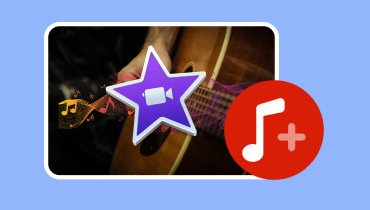如何将 iMovie 导出为 MP4 以轻松共享和兼容
MP4 是一种数字视频文件格式。它是一个保存视频的容器,使它们可以轻松地在不同设备上播放。它被广泛使用,因为它可以保持良好的视频质量,同时保持较小的文件大小。
将 iMovie 项目保存为 MP4 视频就像将电影转换为几乎可以在任何设备上播放的格式一样。如果您想轻松分享视频,这是一项有用的技能。本指南将分解简单的步骤来帮助您做到这一点。所以,学习 如何将 iMovie 保存为 MP4 与以下部分。
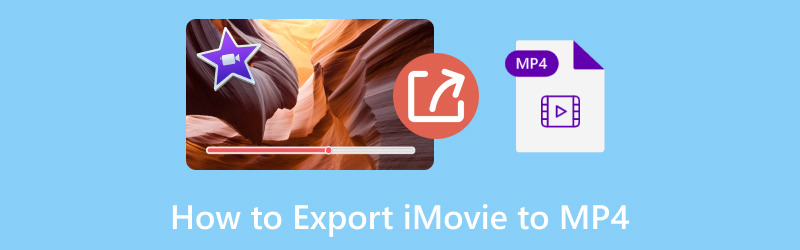
页面内容
第 1 部分:如何将 iMovie 导出到 MP4
您是否想知道如何将创意 iMovie 项目转换为 MP4 视频?好吧,您很幸运,因为 iMovie 提供了一种简单的方法来做到这一点。
iMovie 是 Mac 计算机上可用的用户友好的视频编辑程序。它旨在帮助您编辑和增强视频。其功能之一是将您的项目导出为 MP4 文件。它非常出色,因为 MP4 是一种广泛兼容的视频文件格式,可以在大多数设备上播放。除此之外,它还可以在社交媒体和视频共享网站等各种平台上共享。让我们仔细看看如何将 iMovie 保存为 MP4:
步骤1。 首先,在 Mac 上打开 iMovie。打 (+) 按钮以在 iMovie 中启动新项目。新项目窗口出现后,您可以添加媒体文件。您可以通过打开一个窗口来选择并加载任何媒体文件来完成此操作。
第2步。 添加视频或照片后,您可以在屏幕左上角看到它们的小图片。您可以将这些小图片拖放到底部的时间轴上以创建视频或使用编辑工具进行更改。
第三步 单击您正在处理的项目。右键单击它。将出现一个菜单。从该菜单中选择 将项目作为文件共享 在您的 Mac 上。
或者,您也可以选择项目。转到屏幕顶部的菜单,选择 文件,然后点击 分享。您将看到用于在 Mac 上将视频另存为文件的选项。如果您愿意,也可以将其直接导入社交媒体。
第四步。 您可以为您的视频命名。选择您喜欢的解决方案以及视频的清晰度。决定是否要将其另存为 视频和音频 要么 仅音频。但请选择 视频和音频 对于 MP4 文件。您还可以选择视频的压缩速度和质量。
第五步 设置完这些选项后,单击 下一个 按钮。然后您将看到另一个屏幕,您可以在其中为视频选择名称。决定要将视频保存在 Mac 上的哪个位置。在下面 出口类型,选择 电影转 MPEG-5 (MP4) 从下拉菜单中。
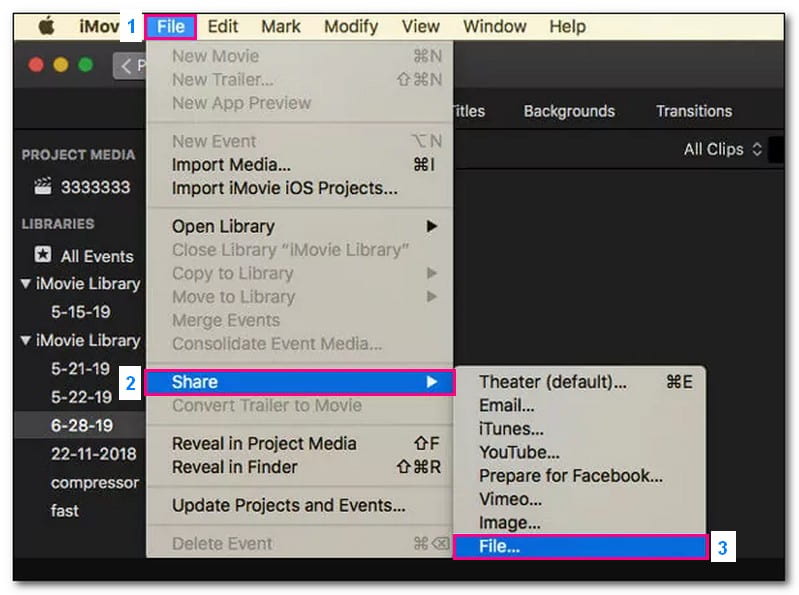
就是这样!您已了解如何将 iMovie 转换为 MP4。当您执行此操作时,iMovie 会自动将您的项目导出为 MP4 视频并将其保存在您选择的位置。
第 2 部分. 如何将视频转换为 MP4
您是否正在寻找一种简单有效的方法将视频转换为流行的 MP4 格式?如果是这样, Vidmore视频转换 可能是您需要的工具。您无需成为计算机专家即可使用它。它具有用户友好的界面,使转换过程变得轻而易举。
Vidmore Video Converter 会照顾您的视频质量。即使将其转换为 MP4 后,它也不会使您的视频看起来更糟。它确保您的视频几乎可以在您拥有的任何设备上播放。没有人喜欢在视频转换时等待很长时间。该程序快速高效,节省您的时间。此外,它还提供编辑工具;您可以在转换视频之前对其进行裁剪、旋转、添加效果等。此外,它还提供了增强视频质量的选项。太棒了,对吧?
话不多说,了解如何使用 Vidmore Video Converter 将视频转换为 MP4:
步骤1。 在您的计算机上下载并安装该程序以获得完全访问权限。完成后,继续运行该程序以开始。
第2步。 前往 转换器 标签。然后,点击 (+) 按钮添加要转换的视频文件。除此之外,您可以将视频文件拖放到界面中。
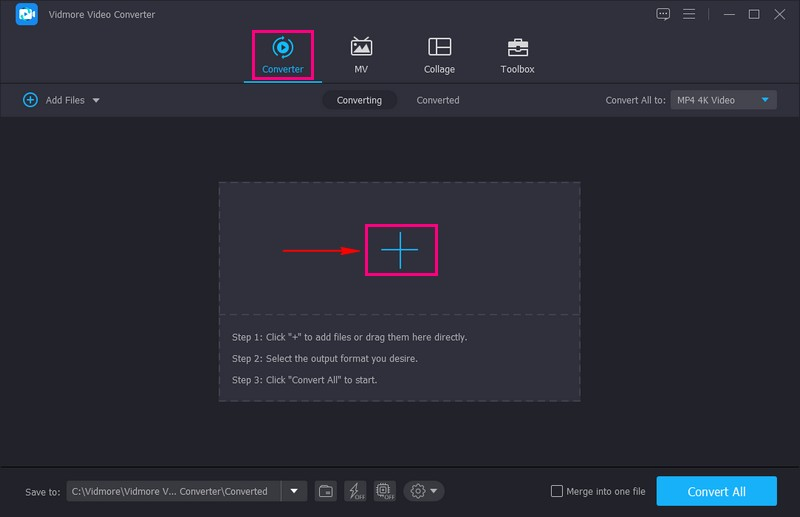
第三步 点击 个人资料 下拉式菜单。它位于您导入的视频文件旁边。然后,将打开一个格式预设窗口。
在下面 视频 选项,请选择 MP4 从列表中。您不会很难找到它,因为它位于顶部。然后,在格式旁边选择您想要的分辨率,例如 4K视频, 高清1080P, 高清720P, 640P, 和更多。
如果您想自定义输出,请单击 齿轮 按钮。在这里,您可以选择并输入您的偏好 视频 和 音讯设定.
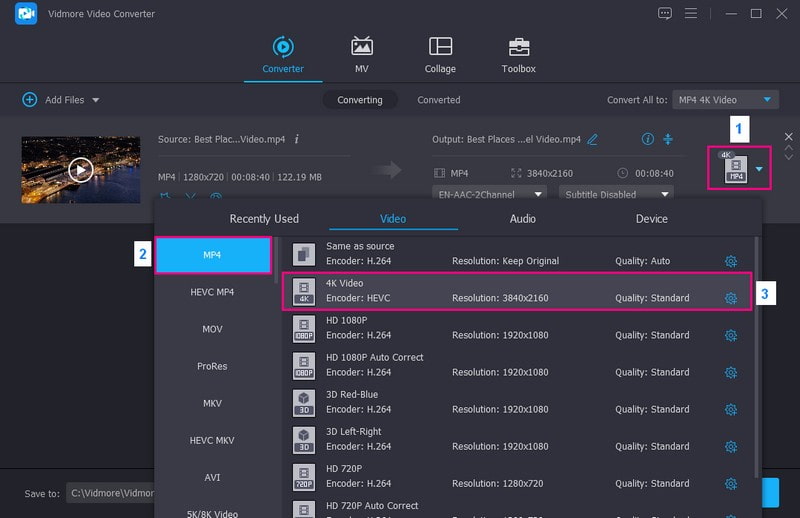
第四步。 如果您想在转换之前编辑视频,请单击 棍棒 按钮。它位于您导入的视频文件下。您可以访问 旋转和裁剪, 效果与滤镜, 水印, 音讯和 字幕 选项在这里。请根据您的需要使用以下编辑功能。完成后,按 好 按钮应用更改。
打 剪刀 按钮从视频中删除不需要的部分。如果您想提高视频质量,请按 画 按钮。然后,启用窗口中显示的每个选项。记得点击 保存 按钮应用更改。
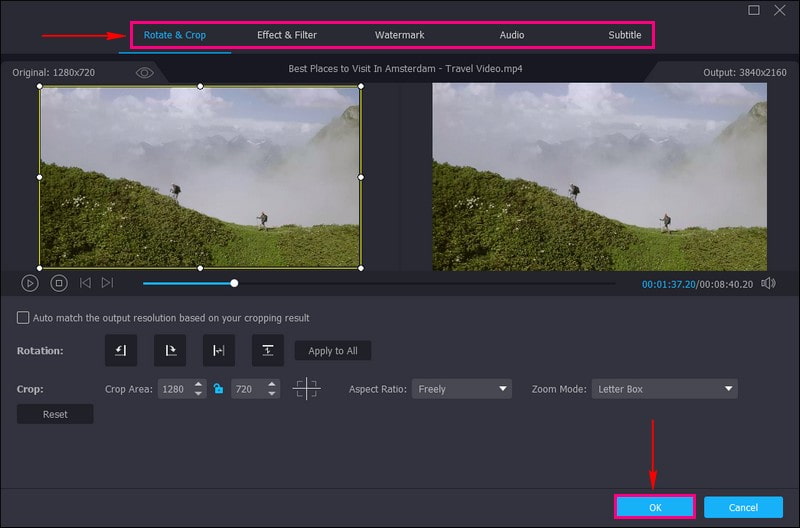
第五步 设置好后,点击 全部转换 按钮开始转换您的视频。之后,您的 MP4 文件输出将保存在本地驱动器上。
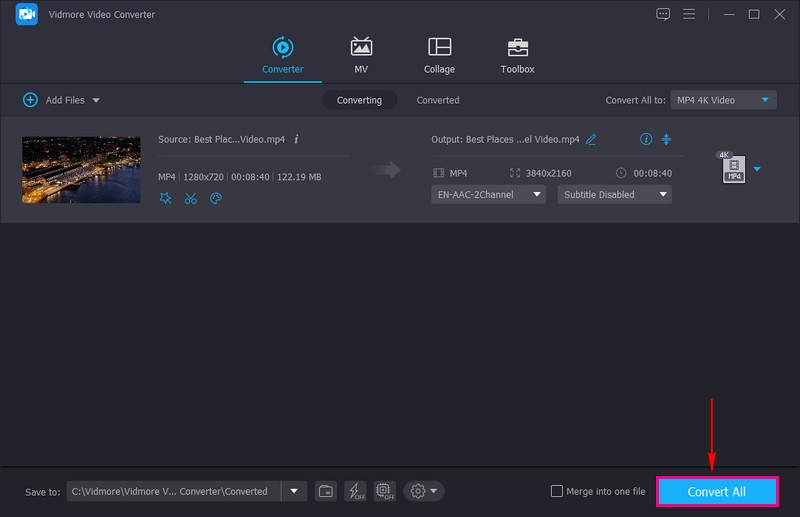
第 3 部分:奖励:iMovie 支持的格式
iMovie 是一款非常棒的视频编辑软件。但了解它可以使用哪些类型的视频格式至关重要。以下是 iMovie 支持的视频格式:
- MP4
- 影片
- AVI
- M4V
- MKV
- 二聚乙二醇
- 数码相机
因此,如果您有这些格式的视频,则可以开始在 iMovie 中进行编辑。
第 4 部分:有关将 iMovie 导出到 MP4 的常见问题解答
为什么 iMovie 不能导出为 MP4?
这些因素包括错误的导出设置、不受支持的内容、存储空间、软件问题、项目损坏和计算机性能。
Iphone iMovie 可以导出为 MP4 吗?
是的,iPhone 的 iMovie 可以将视频导出为 MP4 文件。您将看到的选项之一是将其导出为 MP4 格式。因此,您可以在 iPhone 上使用 iMovie 创建和导出 MP4 格式的视频。
为什么从 iMovie 导出如此困难?
iMovie 提供了多种导出选项,如果您尝试决定选择哪一个,可能会感到困惑。项目中的内容可能与您尝试导出的格式不兼容,从而导致问题。除此之外,如果您的视频项目很复杂,包含大量效果和编辑,则导出可能需要更长的时间。
如果 iMovie 无法导出为 MP4,我该怎么办?
仔细检查您的导出设置以确保您选择了 MP4。确保您的项目不包含不受支持的元素或媒体格式。此外,请确保您的设备上有足够的存储空间。
将 iMovie 项目导出为 MP4 需要多长时间?
导出时间取决于视频长度等因素。其他因素包括视频的复杂性和计算机的性能。
结论
你已经学会了如何 将 iMovie 导出为 MP4,使其可见和可共享的最后一步。此过程将您的项目捆绑为适用于大多数设备的格式。
如果您需要高级格式选项和编辑等附加功能,请考虑使用 Vidmore Video Converter。它是一个多功能工具,使您能够控制您的视频文件。它提供了多种选项来根据您的特定需求定制视频。